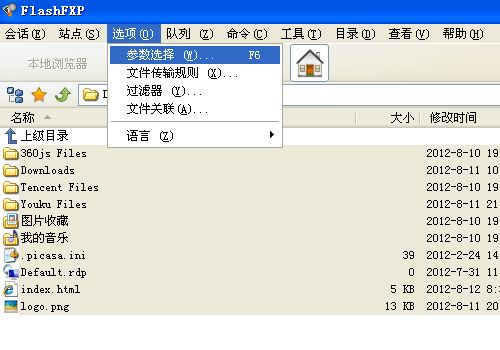win7更换输入法图标颜色(win7输入法图标不见了修复工具)
2023-05-13 09:12:58 阅读( 8856)
给Win7系统安装主题、更换颜色等操作想必大家已经很熟悉了,这也是Win7最吸引人的特色功能之一。
为Win7系统安装主题和改变颜色想必大家都不陌生,这也是Win7最吸引人的特性之一。不过在改变Win7窗口颜色的同时,不知道大家有没有注意到,窗口和任务栏的颜色都变了。
只有任务栏中输入法的小图标,也就是小键盘图标,一直是灰色的。虽然这个图标很小,但是追求完美的Win7用户还是不太满意。所以,今天我们就来教大家如何改变Win7输入法图标的颜色。
在Win7任务栏的输入法键盘图标上点击鼠标右键,选择“设置”。
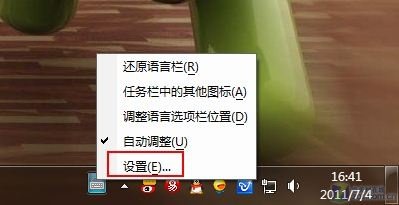
任务栏输入法图标
在Win7“文字服务和输入语言”设置中,选择“美式键盘”,点击右边的“属性”按钮。
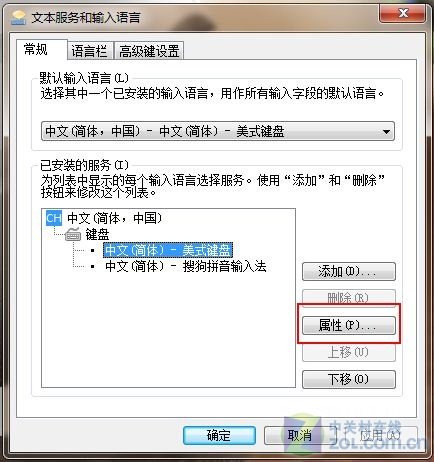
美式键盘属性
单击“键盘布局预览”对话框中的“更改图标”按钮。
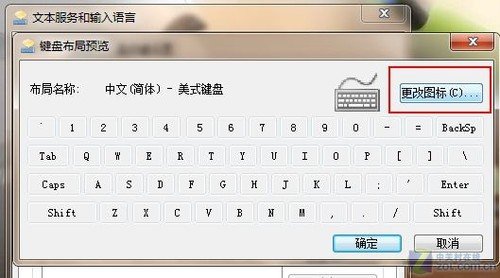
美式键盘布局预览
在弹出的图标选择框中,选择与当前Win7主题一致的颜色,或者其他你喜欢的颜色。单击“确定”保存设置。

更改图标
一路点击“确定”退出所有对话框,再看Win7任务栏中的输入法图标,不再是灰暗的颜色!

输入法标签颜色变换
小提示:
如果想把输入法的键盘图标换成另一种风格,需要先把要换的图标保存到本地硬盘,然后点击图标选择对话框中的“浏览”按钮,选择保存的图标文件。
猜你喜欢
Guessyoulike